电脑文件加密和解密的方法和工具
如何使用Windows系统进行文件加密和解密
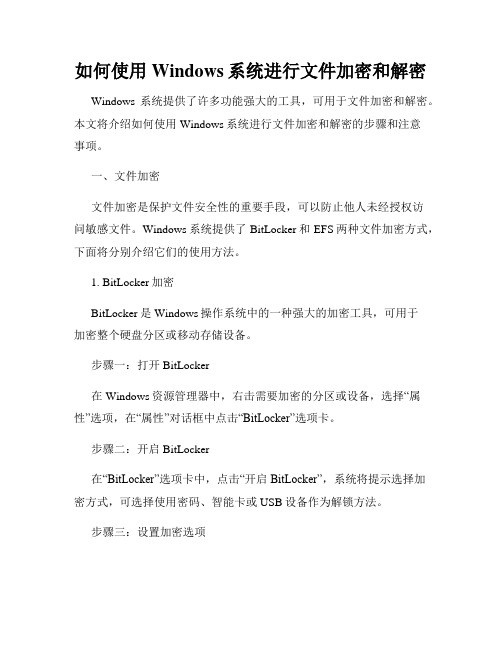
如何使用Windows系统进行文件加密和解密Windows系统提供了许多功能强大的工具,可用于文件加密和解密。
本文将介绍如何使用Windows系统进行文件加密和解密的步骤和注意事项。
一、文件加密文件加密是保护文件安全性的重要手段,可以防止他人未经授权访问敏感文件。
Windows系统提供了BitLocker和EFS两种文件加密方式,下面将分别介绍它们的使用方法。
1. BitLocker加密BitLocker是Windows操作系统中的一种强大的加密工具,可用于加密整个硬盘分区或移动存储设备。
步骤一:打开BitLocker在Windows资源管理器中,右击需要加密的分区或设备,选择“属性”选项,在“属性”对话框中点击“BitLocker”选项卡。
步骤二:开启BitLocker在“BitLocker”选项卡中,点击“开启BitLocker”,系统将提示选择加密方式,可选择使用密码、智能卡或USB设备作为解锁方法。
步骤三:设置加密选项根据实际需求,选择相应的加密选项,如是否使用TPM芯片、是否保存恢复密钥等。
完成设置后,点击“下一步”。
步骤四:建立恢复密码为了防止丢失解密密钥导致无法解密文件,需要设置一个恢复密码。
按照提示,输入并确认恢复密码,点击“下一步”。
步骤五:加密过程点击“开始加密”按钮,系统将开始对分区或设备进行加密操作。
加密时间长度取决于文件大小和系统性能。
2. EFS加密EFS(Encrypting File System)是一种基于文件级的加密方式,适用于加密单个文件或文件夹。
步骤一:选择文件在Windows资源管理器中,右击需要加密的文件或文件夹,选择“属性”选项,在“属性”对话框中点击“高级”按钮。
步骤二:加密文件在“高级属性”对话框中,在“加密内容以保护数据”部分勾选“加密内容以在文件上存储”,点击“确定”。
步骤三:备份加密证书系统将提示备份加密证书,点击“是”并选择一个安全的存储位置进行保存,以便进行文件的解密。
加密文件和解密方法
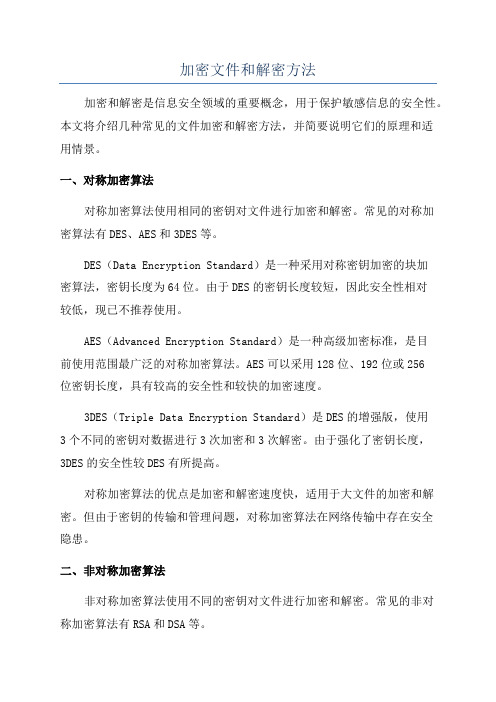
加密文件和解密方法加密和解密是信息安全领域的重要概念,用于保护敏感信息的安全性。
本文将介绍几种常见的文件加密和解密方法,并简要说明它们的原理和适用情景。
一、对称加密算法对称加密算法使用相同的密钥对文件进行加密和解密。
常见的对称加密算法有DES、AES和3DES等。
DES(Data Encryption Standard)是一种采用对称密钥加密的块加密算法,密钥长度为64位。
由于DES的密钥长度较短,因此安全性相对较低,现已不推荐使用。
AES(Advanced Encryption Standard)是一种高级加密标准,是目前使用范围最广泛的对称加密算法。
AES可以采用128位、192位或256位密钥长度,具有较高的安全性和较快的加密速度。
3DES(Triple Data Encryption Standard)是DES的增强版,使用3个不同的密钥对数据进行3次加密和3次解密。
由于强化了密钥长度,3DES的安全性较DES有所提高。
对称加密算法的优点是加密和解密速度快,适用于大文件的加密和解密。
但由于密钥的传输和管理问题,对称加密算法在网络传输中存在安全隐患。
二、非对称加密算法非对称加密算法使用不同的密钥对文件进行加密和解密。
常见的非对称加密算法有RSA和DSA等。
RSA(Rivest-Shamir-Adleman)是一种基于大数因子分解的非对称加密算法,其加密和解密过程使用不同的密钥对。
RSA算法的安全性基于大数分解的难题,其密钥长度可选1024位、2048位或4096位。
DSA(Digital Signature Algorithm)是一种基于离散对数问题的非对称加密算法,主要用于数字签名和认证。
DSA算法的安全性基于DL(离散对数问题)的难题,密钥长度通常为1024位或2048位。
非对称加密算法的优点是密钥传输安全,并且可以实现数字签名等功能。
但由于计算复杂度较高,非对称加密算法处理大文件时速度较慢。
利用Word进行文档的加密与解密
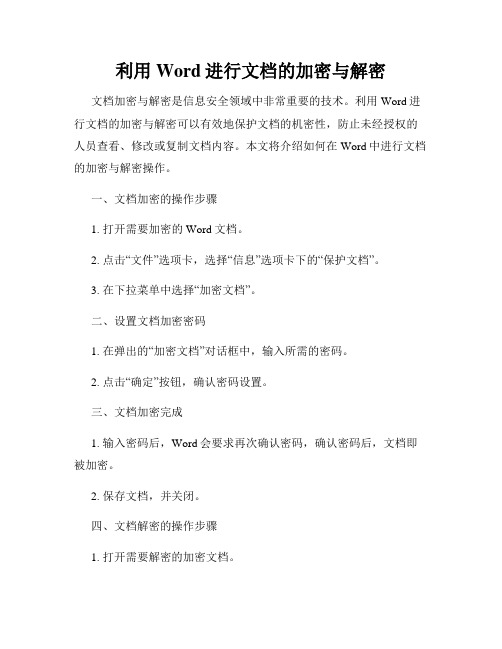
利用Word进行文档的加密与解密文档加密与解密是信息安全领域中非常重要的技术。
利用Word进行文档的加密与解密可以有效地保护文档的机密性,防止未经授权的人员查看、修改或复制文档内容。
本文将介绍如何在Word中进行文档的加密与解密操作。
一、文档加密的操作步骤
1. 打开需要加密的Word文档。
2. 点击“文件”选项卡,选择“信息”选项卡下的“保护文档”。
3. 在下拉菜单中选择“加密文档”。
二、设置文档加密密码
1. 在弹出的“加密文档”对话框中,输入所需的密码。
2. 点击“确定”按钮,确认密码设置。
三、文档加密完成
1. 输入密码后,Word会要求再次确认密码,确认密码后,文档即被加密。
2. 保存文档,并关闭。
四、文档解密的操作步骤
1. 打开需要解密的加密文档。
2. 点击“文件”选项卡,选择“信息”选项卡下的“保护文档”。
3. 在下拉菜单中选择“加密文档”。
五、输入解密密码
1. 在弹出的“加密文档”对话框中,输入文档的解密密码。
2. 点击“确定”按钮。
六、解密文档完成
1. 输入密码后,Word会要求再次确认密码,确认密码后,文档即
被解密。
2. 保存文档,并关闭。
总结:
通过以上的操作步骤,我们可以在Word中进行文档的加密与解密。
文档加密可以有效地保护文档的机密性,防止未经授权的人员查看、
修改或复制文档内容。
而文档解密则可以方便文档的使用与分享。
请
注意,在进行文档加密与解密操作时,务必牢记密码并妥善保管,避
免密码遗失或泄露。
破解文档密码的方法

破解文档密码的方法
破解文档密码的方法主要有以下几种:
1. 使用专门的密码破解工具:有一些软件或工具可以多次尝试各种可能的密码组合,直到找到正确的密码为止。
常见的密码破解工具有John the Ripper和Hashcat等。
2. 使用密码字典攻击:密码字典是一种包含各种常见密码和常用词的文本文件。
破解者可以使用这个字典作为密码破解工具的输入,让其尝试每个密码直到找到正确的密码。
3. 使用暴力破解:这是一种不断尝试各种可能的密码组合直到找到正确密码的方法。
根据密码的长度和复杂度,这种方法可能需要非常长的时间才能成功。
4. 社交工程:如果破解者具备相关信息,比如密码的主人的个人信息、常用密码等,可以利用这些信息来猜测和尝试密码。
需要注意的是,尝试破解他人的密码是非法行为,并且破解密码也是一种侵犯他人隐私的行为。
应该遵守法律法规,保护他人的隐私。
以上只是对破解密码的方法做出的说明,并不鼓励或支持任何非法活动。
如何在CMD命令行工具中进行文件加密和解密

如何在CMD命令行工具中进行文件加密和解密在日常工作和生活中,我们经常需要处理一些敏感的文件,为了保护文件的安全性,加密和解密是一种常见的操作。
而在Windows操作系统中,CMD命令行工具提供了一种简单而有效的方式来进行文件加密和解密。
本文将介绍如何在CMD命令行工具中进行文件加密和解密的操作方法。
一、文件加密1. 打开CMD命令行工具首先,我们需要打开CMD命令行工具。
在Windows操作系统中,可以通过按下Win+R键,然后输入"cmd",最后按下回车键来打开CMD命令行工具。
2. 切换到文件所在的目录使用CD命令切换到需要加密的文件所在的目录。
例如,如果需要加密的文件位于D盘的test文件夹中,可以输入以下命令:cd D:\test3. 使用Cipher命令进行文件加密在CMD命令行工具中,可以使用Cipher命令来进行文件加密。
输入以下命令:cipher /e 文件名其中,文件名是需要加密的文件的名称。
例如,如果需要加密的文件名为test.txt,可以输入以下命令:cipher /e test.txt执行完毕后,文件将被加密,并在文件名后面添加一个".EFS"的扩展名。
二、文件解密1. 打开CMD命令行工具同样地,我们需要打开CMD命令行工具。
2. 切换到文件所在的目录使用CD命令切换到需要解密的文件所在的目录。
3. 使用Cipher命令进行文件解密在CMD命令行工具中,可以使用Cipher命令来进行文件解密。
输入以下命令:cipher /d 文件名其中,文件名是需要解密的文件的名称。
例如,如果需要解密的文件名为test.txt.EFS,可以输入以下命令:cipher /d test.txt.EFS执行完毕后,文件将被解密,并恢复为原始的文件名。
三、注意事项在使用CMD命令行工具进行文件加密和解密时,需要注意以下几点:1. 加密和解密操作需要管理员权限,因此需要以管理员身份运行CMD命令行工具。
如何进行电脑文件加密和解密
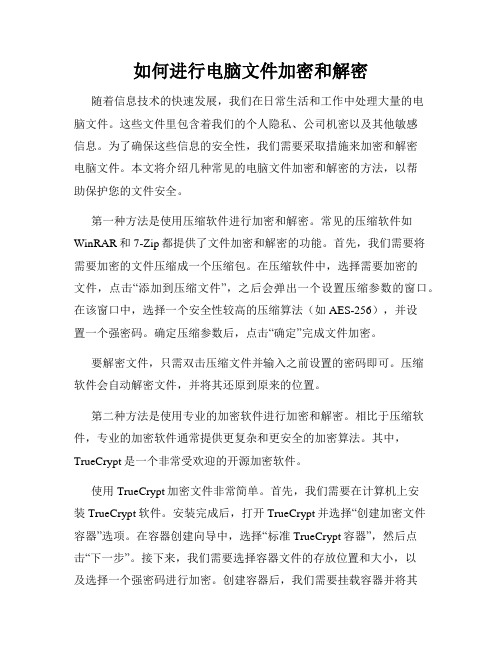
如何进行电脑文件加密和解密随着信息技术的快速发展,我们在日常生活和工作中处理大量的电脑文件。
这些文件里包含着我们的个人隐私、公司机密以及其他敏感信息。
为了确保这些信息的安全性,我们需要采取措施来加密和解密电脑文件。
本文将介绍几种常见的电脑文件加密和解密的方法,以帮助保护您的文件安全。
第一种方法是使用压缩软件进行加密和解密。
常见的压缩软件如WinRAR和7-Zip都提供了文件加密和解密的功能。
首先,我们需要将需要加密的文件压缩成一个压缩包。
在压缩软件中,选择需要加密的文件,点击“添加到压缩文件”,之后会弹出一个设置压缩参数的窗口。
在该窗口中,选择一个安全性较高的压缩算法(如AES-256),并设置一个强密码。
确定压缩参数后,点击“确定”完成文件加密。
要解密文件,只需双击压缩文件并输入之前设置的密码即可。
压缩软件会自动解密文件,并将其还原到原来的位置。
第二种方法是使用专业的加密软件进行加密和解密。
相比于压缩软件,专业的加密软件通常提供更复杂和更安全的加密算法。
其中,TrueCrypt是一个非常受欢迎的开源加密软件。
使用TrueCrypt加密文件非常简单。
首先,我们需要在计算机上安装TrueCrypt软件。
安装完成后,打开TrueCrypt并选择“创建加密文件容器”选项。
在容器创建向导中,选择“标准TrueCrypt容器”,然后点击“下一步”。
接下来,我们需要选择容器文件的存放位置和大小,以及选择一个强密码进行加密。
创建容器后,我们需要挂载容器并将其作为虚拟磁盘驱动器。
在虚拟驱动器中,我们可以像使用普通磁盘驱动器一样操作和存储文件。
要解密文件,只需在TrueCrypt中选择相应的容器文件并点击“卸载”。
TrueCrypt会自动解密文件并关闭虚拟磁盘驱动器。
第三种方法是使用操作系统的加密功能进行加密和解密。
许多操作系统都提供了内置的文件加密和解密功能,例如Windows的BitLocker、Mac的FileVault和Linux的ecryptfs。
WPSOffice实用小技巧如何进行文件加密和解密批量处理及密码保护设置
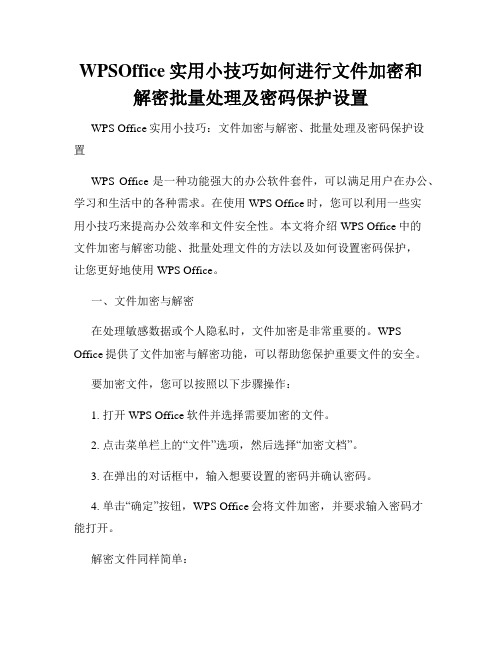
WPSOffice实用小技巧如何进行文件加密和解密批量处理及密码保护设置WPS Office实用小技巧:文件加密与解密、批量处理及密码保护设置WPS Office是一种功能强大的办公软件套件,可以满足用户在办公、学习和生活中的各种需求。
在使用WPS Office时,您可以利用一些实用小技巧来提高办公效率和文件安全性。
本文将介绍WPS Office中的文件加密与解密功能、批量处理文件的方法以及如何设置密码保护,让您更好地使用WPS Office。
一、文件加密与解密在处理敏感数据或个人隐私时,文件加密是非常重要的。
WPS Office提供了文件加密与解密功能,可以帮助您保护重要文件的安全。
要加密文件,您可以按照以下步骤操作:1. 打开WPS Office软件并选择需要加密的文件。
2. 点击菜单栏上的“文件”选项,然后选择“加密文档”。
3. 在弹出的对话框中,输入想要设置的密码并确认密码。
4. 单击“确定”按钮,WPS Office会将文件加密,并要求输入密码才能打开。
解密文件同样简单:1. 打开WPS Office软件并选择需要解密的文件。
2. 点击菜单栏上的“文件”选项,然后选择“解密文档”。
3. 输入之前设置的密码并确认。
4. 单击“确定”按钮,WPS Office会解密文件并打开。
通过使用文件加密和解密功能,您可以保护敏感文件的安全,防止未经授权的访问。
二、批量处理文件在处理大量文件时,批量处理功能可以帮助您高效地完成任务。
WPS Office提供了一系列批量处理操作,例如文件格式转换、批量打印等。
要进行批量处理文件,您可以按照以下步骤操作:1. 打开WPS Office软件,并选择需要批量处理的文件所在的文件夹。
2. 在文件夹窗口中,按住Ctrl键并逐个选择需要处理的文件。
3. 右键单击选择的文件,在弹出菜单中选择相应的批量处理操作,例如批量转换格式或批量打印。
4. 根据需要设置相关参数,并确认操作。
Windows CMD命令中的文件加密和解密技巧

Windows CMD命令中的文件加密和解密技巧在日常的计算机使用中,我们经常需要处理一些敏感的文件,为了保护这些文件的安全性,我们可以使用文件加密和解密技巧来加强文件的保密性。
在Windows CMD命令中,有一些强大的工具可以帮助我们实现文件加密和解密的操作。
本文将介绍一些常用的CMD命令,以及它们的使用技巧。
一、文件加密1. 使用Cipher命令加密文件Cipher命令是Windows系统自带的一个文件加密工具。
它可以帮助我们加密指定的文件或文件夹,从而保护文件的机密性。
使用Cipher命令加密文件非常简单,只需在CMD中输入以下命令即可:```cipher /e /s:"文件路径"```其中,/e表示加密操作,/s表示对子文件夹中的文件也进行加密。
通过这个命令,我们可以将指定的文件或文件夹加密,从而保护文件的安全性。
2. 使用7-Zip命令行工具加密文件除了Windows系统自带的Cipher命令,我们还可以使用第三方工具来加密文件。
7-Zip是一个免费的压缩软件,它提供了命令行工具,可以帮助我们实现文件的加密操作。
使用7-Zip命令行工具加密文件的命令如下:```7z a -p"密码" "加密文件名.7z" "文件路径"```其中,-p后面跟上加密的密码,"加密文件名.7z"是加密后生成的文件名,"文件路径"是要加密的文件路径。
通过这个命令,我们可以将指定的文件加密为一个7z格式的压缩文件,从而实现文件的加密操作。
二、文件解密1. 使用Cipher命令解密文件和加密操作类似,Cipher命令也可以帮助我们对加密的文件进行解密。
使用Cipher命令解密文件的命令如下:```cipher /d /s:"文件路径"```其中,/d表示解密操作,/s表示对子文件夹中的文件也进行解密。
- 1、下载文档前请自行甄别文档内容的完整性,平台不提供额外的编辑、内容补充、找答案等附加服务。
- 2、"仅部分预览"的文档,不可在线预览部分如存在完整性等问题,可反馈申请退款(可完整预览的文档不适用该条件!)。
- 3、如文档侵犯您的权益,请联系客服反馈,我们会尽快为您处理(人工客服工作时间:9:00-18:30)。
电脑文件加密和解密的方法和工具在现代社会中,电脑的普及应用已经成为我们工作和生活中不可或
缺的一部分。
然而,随之而来的信息安全问题也备受关注。
为了保护
个人隐私和敏感数据的安全,电脑文件加密和解密成为了重要的需求。
本文将介绍一些常用的电脑文件加密和解密的方法和工具,帮助读者
更好地保护自己的数据。
一、对称加密算法
对称加密算法是最常见、最简单的加密算法之一。
它使用相同的密
钥对数据进行加密和解密。
常见的对称加密算法包括DES、AES和IDEA等。
在使用对称加密算法时,加密方将使用密钥对文件进行加密,而解密方则使用相同的密钥对文件进行解密。
二、非对称加密算法
非对称加密算法是一种使用两个不同的密钥对数据进行加密和解密
的算法。
它包括公钥加密和私钥解密。
公钥加密算法中,接收方会生
成一对密钥,其中一个作为公钥对外公开,而另一个作为私钥保密。
发送方使用接收方的公钥对数据进行加密,而接收方则使用自己的私
钥进行解密。
常见的非对称加密算法包括RSA和ECC。
三、哈希函数
哈希函数是一种将任意长度的数据转换为固定长度散列值的算法。
它具有单向性,即无法从散列值推导出原始数据。
因此,哈希函数常
用于验证数据的完整性和唯一性。
常见的哈希函数包括MD5、SHA-1
和SHA-256等。
在文件加密中,哈希函数通常与其他加密算法结合使用,用于验证解密后文件的完整性。
四、加密软件工具
为了方便用户进行文件加密和解密操作,市面上存在许多优秀的加密软件工具。
这些工具提供了各种加密算法和功能,用户可以根据自己的需求选择合适的工具。
其中,TrueCrypt是一个开源的强大加密软件,它支持对整个硬盘或分区进行加密,同时也可以创建加密的虚拟磁盘。
另外,VeraCrypt是TrueCrypt的一个分支版本,包括许多改进和增强功能。
其他著名的加密软件工具还有BitLocker、GnuPG等。
五、云存储加密
随着云存储的普及,越来越多的人选择将文件存储在云端。
然而,云存储也存在着安全风险。
为了保护云存储中的文件安全,一些云存储服务提供商提供了加密功能。
例如,Dropbox和MEGA等云存储服务商通过在传输时对文件进行加密,以及在服务器端进行存储时对文件进行加密,提供了更高的安全性。
此外,一些第三方工具如BoxCryptor也可以对云存储中的文件进行加密。
六、加密的注意事项
在使用电脑文件加密和解密的过程中,还有一些需要注意的事项。
首先,选择一个强大的密码非常重要。
尽量使用符合密码复杂性要求的密码,包括大小写字母、数字和特殊字符,同时避免使用简单的密码如生日、姓名等。
其次,定期更换密码也是一种良好的习惯,以提
高文件的安全性。
另外,务必保护好自己的密钥和加密工具,避免丢失或泄露。
综上所述,电脑文件加密和解密是保护个人隐私和敏感数据安全的重要手段。
本文介绍了对称加密算法、非对称加密算法、哈希函数等常用的加密方法,以及TrueCrypt、BitLocker等加密软件工具的使用。
此外,云存储加密也是一种重要的安全措施。
在使用过程中,用户需要注意选择强大的密码,并定期更换密码,同时保护好密钥和加密工具,以提高文件的安全性和保密性。
最后,希望读者可以根据自己的实际需求选择适合的加密方法和工具,保护好自己的数据安全。
